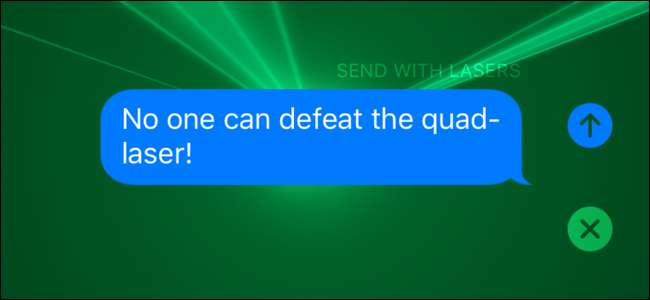
iOS 10用の新しいiMessageには、メッセージの特殊効果などの新機能が満載です。特殊効果の場所とその適用方法を見てみましょう。
みんなのための特殊効果(iOS 10の場合)
iOS10は多くの新機能とアップデートを受け取りました 、しかしiMessageは確かに最大のオーバーホールを受けました。多くの変更の中で、 アプリベースのエコシステムの導入を含む 、あなたのメッセージに特殊効果を導入しました。
関連: iOS 10の最高の新機能(およびそれらの使用方法)
これらのメッセージは、「バブル」効果と「スクリーン」効果の2つの大きなカテゴリに分類されます。ここでは、「便利」と「愚か」の間に別の大きな違いがあると主張することもできますが、その区別は自分で行うことができます。
ただし、それらの場所と使用方法について詳しく説明する前に、想定どおりの重要な点が1つあります。それは、iOS10を使用していない人にテキストメッセージを送信する場合は機能しないということです。
関連: iOS10でiMessageがメッセージ効果を表示しない問題を修正する方法
受信者は、メッセージでトリガーされたはずのクールな効果を取得する代わりに、かっこで囲まれた古いテキストメッセージを取得して、表示されなかったクールな特殊効果を通知します。 「MORELASERS!」の代わりに画面全体に特殊効果が吹き付けられると、退屈な古い「MORE LASERS! (レーザーで送信)」をプレーンテキストで。誰かにiMessageパーティーを開いてもらいたい場合は、すべての友達にiOS10にアップデートするように勧めたほうがいいでしょう。
新しいiMessageエフェクトで何らかの不具合が発生し、あなたと受信者がiOS 10を実行している場合は、必ず こちらのトラブルシューティングガイドをご覧ください 。
特殊効果を見つける場所:矢印を探す
どこを見ればよいかわからない場合は、iMessageの新しい特殊効果はかなり隠されています。 iMessageで新しいメッセージを開くか作成します(iOS 10もインストールされている寛容なボランティアが望ましい)。テストメッセージを入力し、送信アイコンを探します。これは、テキスト入力ボックスの右側にある中央に白い矢印が付いた青い円形のアイコンです。

青いアイコンをしばらく押し続けます(タップするだけで、特殊効果なしでメッセージが送信されます)。これにより、特殊効果メニューが開きます。それでは、個々の特殊効果を見てみましょう。
バブル効果:ステロイドのチャットバブル
画面上部のラベルでわかるように、特殊効果選択の最初のペインは「バブル」効果に焦点を合わせています。ご想像のとおり、バブルエフェクトは、画像の添付ファイルなど、iMessageのチャットバブルに適用される特殊効果です。
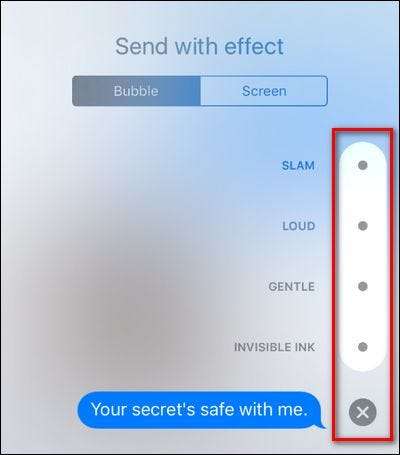
効果は、上記のとおり、「スラム」、「ラウド」、「ジェントル」、「インビジブルインク」です。アイテムの横にある小さな円をタップすると、受信者にどのように表示されるかをすぐにプレビューできます。青い送信アイコンを押して確認するまで、メッセージは送信されませんのでご安心ください。効果が欲しくないですか? 「X」をタップします。
最初の3つは、私たちが演劇の繁栄と見なすものです。しかし、最後の「不可視インク」は実際には一種の実用的です。 Slamを使用すると、メッセージが画面に叩きつけられているように見えます。大声でメッセージを画面から飛び出させてから、元の位置に戻します(漫画の叫び声のように)。 Gentleは、メッセージを少し拡大して開始し、それをゆっくりと標準サイズに戻します。説明からわかるように、それらは本質的にかなり派手です。
ただし、不可視インクは私たちのお気に入りのバブル効果です。メッセージや写真を誰かに送信して、公開するのに時間がかかる場合にのみ表示したい場合(職場の会議テーブルでiMessageを開いて、誤って不適切なメッセージや写真を公開するのとは対照的です) 、これはあなたのための特殊効果です。ここでは、不可視インク効果で覆われた画像を見ることができます。
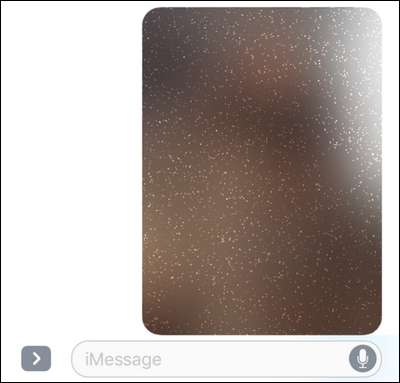
そして、ここでは、あなたまたは受信者が隠された画像を指でスワイプした後にそれを見ることができます。
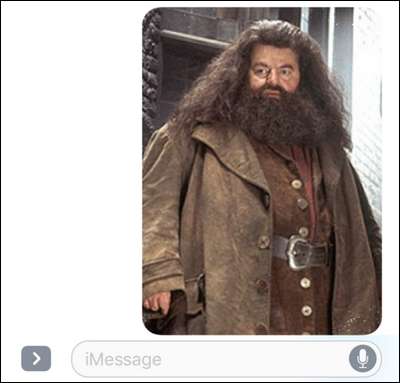
しばらくすると、隠された状態に戻ります。電話がロックされているときにメッセージがポップアップした場合(および通知を介して表示された場合)、またはiMessageが単に開いている場合、メッセージは表示されず、単に「(不可視インクで送信)」というラベルが付けられ、受信者にメッセージが表示されます。出席する必要があります。
注:エフェクトプレビューには、特定のメッセージの最後のアイテムのみが表示されます。つまり、写真を添付してからメッセージキャプションを追加すると、メッセージキャプションのみが非表示インクのプレビューに表示されますが、写真を含むメッセージ全体に効果が適用されます。
画面効果:レーザーキャノンの準備ができました
バブル効果を試して、あくびをして、友達にメッセージを送るためのもっと目を引く(目を焼く?)方法をすでに欲しがっているなら、幸運です。もう一度長いアイコンを押してエフェクトメニューに移動し、[バブル]タブの横にある[画面]タブを選択するだけで、ビジネスを開始できます。
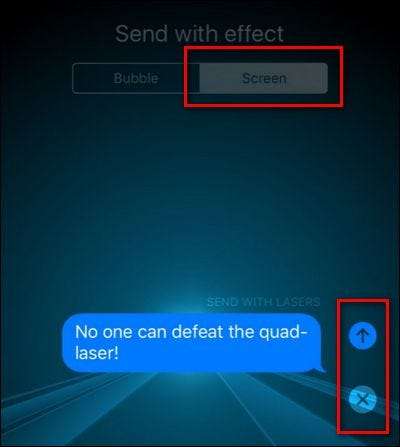
前のセクションと同様に、青い矢印アイコンをタップすると、目的の効果が確認されてメッセージが送信され、Xは効果を削除して、メインのiMessageインターフェイスに戻ります。画面効果には、左右にスワイプすることでアクセスできます。現在、以下に示すように、「バルーン」、「紙吹雪」、「レーザー」、「花火」、「シューティングスター」です。特定のアニメーションプレビューが終了し、それをもう一度見たい場合は、既存のインターフェイス要素(送信アイコンなど)ではない画面上の任意の場所をタップすると、再生されます。
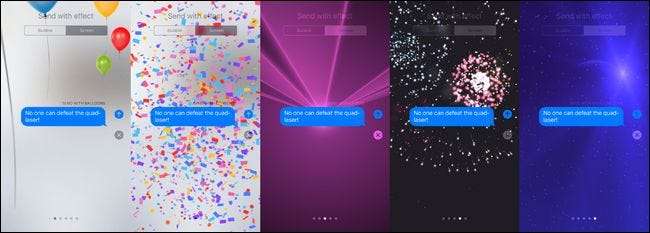
バブル効果(スラムのような自動効果とインビジブルインクのようなインタラクティブ効果の間で異なります)とは異なり、画面効果はすべて自動的に起動します。受信者は、メッセージを受信(または開く)すると、同じもの(流れ星、花火、選択したもの)が表示されます。残念ながら、これは1回限りの取引です。レーザーがどれほど好きでも、メッセージなどをもう一度タップして、メッセージの再生時に最初に送信されたアニメーションを確認することはできません。
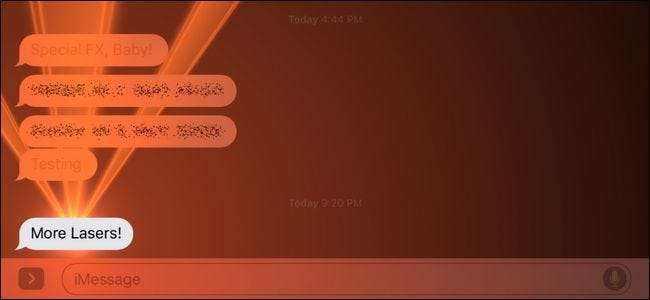
Appleまたは新しいiMessageアプリストアのいずれかから、より多くの画面効果がすぐに表示されることを願っています。もちろん、Laser II、Laser III、More Lasers、Ultimate LaserBlastなどのエフェクトを楽しみにしています。
これですべてです。マントや短剣のスタイル、またはレーザーをちりばめたメッセージを送信できるのに、誰が退屈なメッセージを必要としますか?







